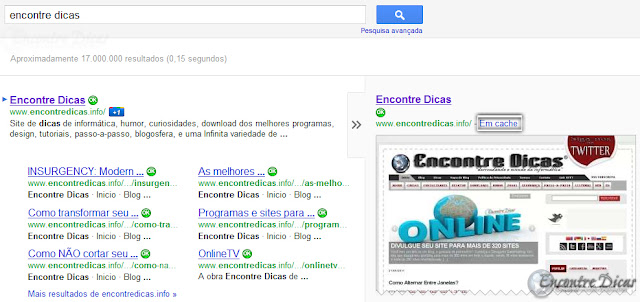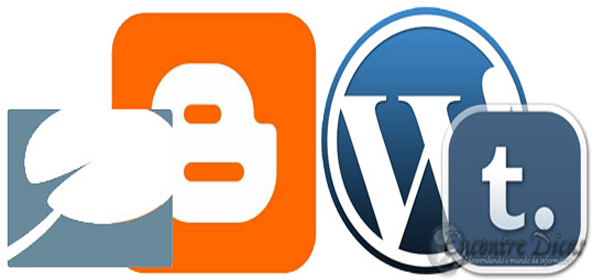Proxy é o método mais popular de acesso a sites bloqueados, pois eles podem ignorar as restrições de rede. Eles ajudam a proteger sua privacidade, permitindo que você navegue anonimamente e de forma segura. As conexões são criptografadas e ajuda a evitar a monitorização da sua rede, por isso nunca vai ser rastreada até você. O melhor de tudo, eles são muito simples de usar: digite sua URL e marque/desmarque algumas especificações e você vai estar a navegar em poucos segundos. Um exemplo de servidor proxy é o site: Web Proxy.
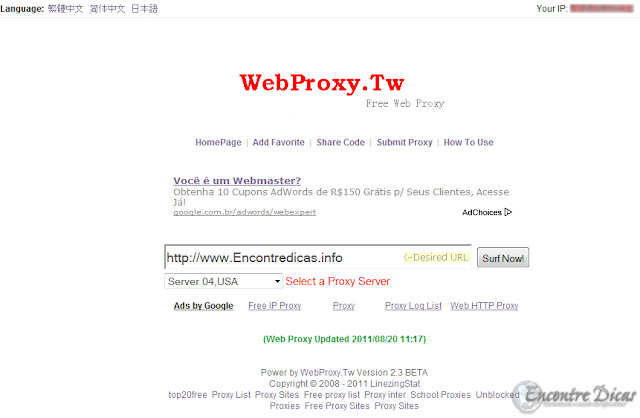
Às vezes, converter o domínio que você está tentando acessar em uma URL encurtada pode funcionar. Isso depende e muito do modo de bloqueio, pois a URL encurtada redireciona para o domínio que você está tentando acessar, podendo assim impedir que você acesse o site desejado. Um exemplo de encurtadores de link é o Goo.gl. Conheça outros encurtadores de link.
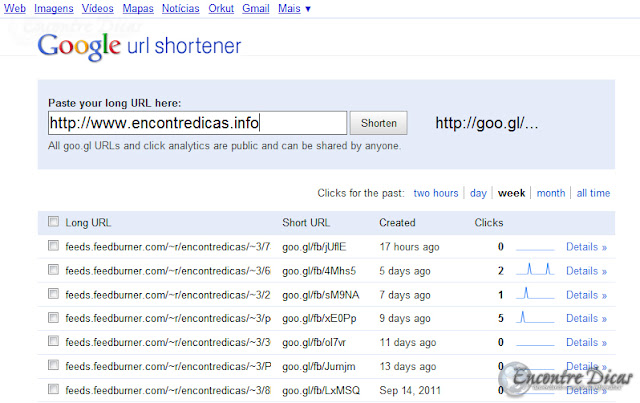
3 ○ Google Cache
A maioria dos motores de busca têm uma versão em cache de uma página web. Estes são armazenados versões do antigas do site. O que o Google faz é tirar um instantâneo de cada página da Web e em seguida, armazena-lo como um backup. Não vai ser a versão mais recente, mas deve ser bom o suficiente até que você pode acessar a página real em seu próprio computador pessoal. Você pode acessar uma versão em cache, clicando no link "em cache" dos resultados de pesquisa, ou usando o buscador da Google cache (cache: www.domain.com) - onde domain.com é o domínio real bloqueado que você deseja acessar.